
Как восстановить контакты на iPhone. ICloud: Восстановление контактов, календарей и других данных в приложении Настройки iCloud
Иногда случаются ситуации, когда контакты из телефонной книги вашего iPhone могут пропасть. Хотя вариантов этого события множество, от системного сбоя до случайного удаления, можно попытаться их восстановить, воспользовавшись рекомендациями из этой статьи. Такая вероятность появляется благодаря тому, что в процессе использования ваш смартфон регулярно синхронизируется с другими устройствами и облаком.
Как восстановить без чьей-то помощи? Мы поочередно рассмотрим три способа, с помощью которых можно провести требуемую операцию и вернуть важную, но утраченную информацию. Однако, для начала нужно разобраться с причиной исчезновения контактных данных, ведь в зависимости от нее нужно будет выбирать и метод восстановления.
Почему могут пропадать контакты?
Причин может быть несколько. Самыми распространенными из них являются следующие, и именно с ними мы и будем бороться:
- Некорректное подключение к ПК. Если вы раньше синхронизировали свой смартфон с компьютером, и решили подключить его снова, то при ошибке считывания данных может произойти удаление всей пользовательской информации с гаджета, поскольку данные резервной копии будут считаться эталонными;
- Некорректная синхронизация с облаком. Подобная ситуация может произойти и при облачном обновлении данных. Нестабильное соединение с интернетом или другие причины не дадут корректно загрузить контакт-лист из резервной копии, в результате чего смартфон производит , воспринимая данные облака как правдивые;
- Ошибка в учетной записи. Если ваша учетка была атакована хакерами, либо произошел сбой, то при подключении к сети может произойти полное или частичное удаление данных, в том числе и ваших контактов;
- Человеческий фактор. Возможно, вы сами по ошибке нажали не на ту кнопку, что в результате привело к полной или частичной очистке памяти вашего смартфона. В перечень удаляемых данных по несчастливой случайности попали и ваши контакты.
Каждая из этих проблем должна решаться по-разному, ведь резервные копии могут быть в разных местах. Рассмотрим три основных метода решения вышеизложенных проблем.
Способ первый. Использование стороннего программного обеспечения
Для того, чтобы восстанавливать контакты на айфоне, можно воспользоваться программами, позволяющими открывать резервные копии вашего устройства, сделанные с помощью компьютера и iTunes. Дело в том. Что такая копия представляет собой архив с данными, которые невозможно просто вычитать. Программное обеспечение наподобие Backup Extractor корректно открывает эти архивы, причем может работать даже с поврежденными копиями, которые отклоняет даже сам iTunes, и позволяет преобразовать данные в читаемый вид.
Работать с программой очень просто. Для восстановления данных нужно запретить телефону соединяться с Интернетом любыми доступными способами. После чего запустить программу, выбрать месторасположение резервной копии, указать «Контакты» в графе восстанавливаемой информации и дождаться, пока процесс будет завершен. Если резервные копии всегда делались регулярно. То проблем с восстановлением возникнуть не должно. После восстановления обязательно проведите синхронизацию с облаком, указав источником актуальной информации память смартфона, чтобы произошло копирование контактов заново, и они не потерялись.

Способ второй. Извлечение информации из облака
Подходит в том случае, если контакты были удалены случайно. Как восстановить контакты из iCloud, зная логин и пароль и не пользуясь компьютером? Следует как можно быстрее запретить смартфону синхронизацию с облачным хранилищем, чтобы он не успел удалить их и в учетной записи. После этого настройки гаджета следует сменить на запрет синхронизации с облаком, а потом подключиться к сети и вернуть разрешение синхронизации. Пользователю будет задан вопрос, согласен ли он загрузить данные из облачного хранилища на свое устройство. Согласившись с ним, уже через несколько минут вы увидите все свои контакты в том виде, в котором они были на момент последней синхронизации с учетной записью iCloud.

Третий способ. Загрузка файла с контактами из iCloud
Пожалуй, его можно назвать самым простым из всех перечисленных методов. Подойдет он в том случае, если вы уверены, что резервная облачная копия не повреждена и все еще содержит ваши контакты. Для того. чтобы получить их, достаточно зайти на сайт icloud.com и ввести данные своей учетной записи, то есть логин от Apple ID и пароль. Попав в интерфейс, зайти в меню контактов, и найти подраздел, который будет называться «Экспорт контактов», или же максимально будет приближен к этому названию.
После выбора этого пункта вам на жесткий диск будет скачан файл, содержащий всю базу данных контактов, которая есть на облаке от вашего имени. Этот файл останется только загрузить на смартфон и запустить. Копия развернется в течение нескольких секунд, и все контакты будут восстановлены. Примечательно, что этот же метод вы можете использовать при переходе с айфона на Android-смартфон, поскольку этот файл универсальный и воспринимается всеми мобильными операционными системами. Теперь вы знаете, как восстановить контакты на iPhone почти в любой ситуации, имея хоть какие-то резервные копии.

Как обезопасить себя от потери данных
Как видно c вышеприведенных методов восстановления, очень важным фактором является своевременное создание резервных копий как на своем компьютере, так и в облаке. Техника всегда может подвести, даже если она из премиального ценового сегмента. Поэтому всегда стоит перестраховываться и держать туза в рукаве в виде регулярного копирования важных данных. И это касается не только номеров телефонов, но и всей информации, которая важна лично для вас. Удалять бэкапы можно только в том случае, если уже сделаны более свежие.
Видео инструкция по восстановлению контактов на Айфоне
Как восстановить контакты на iPhone, если вы случайно или по ошибке их удалили? Восстановить удаленные контакты достаточно просто и не требует особых навыков. Сегодня мы опишем 4 способа восстановления контактов iPhone: из резервной копии, через iTunes и iCloud.
- Установите trial-версию iBackupBot, для восстановления удаленных контактов ее достаточно.
- Запустите iBackupBot. Программа распознает резервные копии сохраненные в хранилище резервных копий iTunes, на это потребуется какое-то время.

- В главном окне программы будет отображена информация о резервной копии, а имено: название устройства, версия iOS, номер телефона, серийный номер устройства, уникальный идентификатор и IMEI.
- В разделе «What’s In Backup» (Что в резервной копии) будет отображена информация о расположении файла копии и дате ее создания. Разработчики рекомендуют создать дубликат резервной копии iPhone перед внесением изменений в существующую.

- В окне «Bakcups» (Резервные копии) левой кнопкой мыши выделите желаемую резервную копию.

- В меню «File» (Файл) выберите пункт «Duplicate» и выберите место на локальном диске куда сохранить дубликат. Создать дубликат можно из контекстного меню вызываемого правой кнопкой мыши на названии резервной копии в окне «Backups» или нажатием на соответствующий ярлык в Панели инструментов программы.
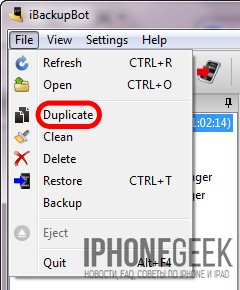
- В окне «Bakcups» выберите резервную копию из которой необходимо восстановить контакты и в главном окне щелкните на «Contacts» в разделе «What’s In Backup».

- В главном окне программы будет выведен список контактов хранящихся в резервной копии, можете выделить необходимую запись и справа от списка будет выведена контактная информация из записи.

- На вкладке «Contacts» рядом со значком «Export» в панели инструментов щелкните на изображении стрелочки направленной вниз. Появится контекстное меню с выбором формата экспорта файлов. Если нажать на любой записи в списке контактов правой кнопкой мыши появится аналогичное меню.

- Выберите пункт «Export as vCard file» (Экспортировать как файл vCard).

- На странице запроса регистрации щелкните на «Cancel» (Отмена). Бесплатная версия позволяет извлекать контакты из резервной копии без ограничений.

- Выберите место куда хотите сохранить vcf-файл на жестком диске и нажмите «Сохранить».

- Файл vCard со всеми контактами в резервной копии iPhone будет экспортирован на жесткий диск вашего компьютера.

- Программа может извлечь каждый контакт из адресной книги в отдельный файл и сохранить их на жестком диске. Для этого в меню выбора формата экспорта выберите пункт «Export as multiple vCard file» (Экспортировать как множество vCard файлов).
- Полученные файлы можно загрузить в Контакты Windows или Mac OS X и синхронизировать айфон с компьютером в iTunes. Все контакты, которых нет на iPhone, но есть в Контакты Windows будут перенесены в телефонную книгу айфона.
Экспорт контактов из «бэкапа» iPhone при помощи iPhone Backup Extractor
Еще одна крайне полезная «софтина» для работы с резервными копиями iPhone, iPod Touch и iPad — iPhone Backup Extractor. Также как и iBackupBot, позволяет извлекать абсолютно все содержимое резервной копии, но к сожалению trial-версия сильно ограничена.
Для полноценного восстановления контактов и другого содержимого резервной копии бесплатной версии будет недостаточно. Trial-версия iPhone Backup Extractor позволяет выгрузить только 4 первых контакта из адресной книги.
- Скачайте, установите и запустите iPhone Backup Extractor. Программа автоматически откроет последнюю резервную копию их хранилища iTunes.

- Если резервная копия из которой вам необходимо извлечь контакт расположена в другом месте, в списке «Select backup» (Выберите резервную копию) выберите «Select another backup folder» (Выберите другую папку с резервной копией).

- В разделе «Available data» (Доступные данные) в списке напротив «Contacts» (Контакты) щелкните на надписи «Extract количество контактов» (Извлечь) и выберите место куда сохранить извлеченные контакты.

- Программа сохранит все контакты из резервной копии в указанном месте в общий файл vcf, общий файл csv и в отдельные файлы для каждого контакта в формате vcf.
- Если вы хотите экспортировать все записи только в один определенный формат в главном меню «Extract» (Извлечь) выберите один из пунктов: Contacts as VCards (Контакты в отдельные vcf-файлы), Contacts as VCard (Контакты в один vcf-файл), Contacts as CSV (Контакты в CSV-файл). Последний можно загрузить в Диспетчер контактов в Gmail и оттуда их .

Как видите, способов восстановления удаленных контактов достаточно, чтобы снизить вероятность необратимой потери телефонной книги в айфоне до минимума.
Как защитить контакты от безвозвратного удаления с iPhone?
- Регулярно синхронизируйте и создавайте резервные копии iOS-устройств на компьютере через iTunes. Это позволит поддерживать телефонную книгу хранящуюся на компьютере в актуальном состоянии.
- Храните несколько резервных копий различной давности для каждого устройства. Это даст возможность восстанавливать контакты которые были удалены давно и нуждаются в восстановлении.
- Включите синхронизацию вашего устройства с iCloud и в частности телефонной книги. Это позволит сохранять копию телефонной книги в облачном хранилище Apple.
Если описанные выше способы не помогли восстановить удаленный контакт, можете обратиться к друзьям или знакомым, у которых этот контакт может быть, уверен, они не откажут вам в помощи.
Если у вас возникли вопросы или проблемы с восстановлением удаленных контактов, пишите нам в комментариях, мы постараемся вам помочь.
Можно восстановить контакты, календари, напоминания, закладки Safari и список для чтения из архива, который был автоматически создан в iCloud. Например, иногда нужно восстановить более раннюю версию списка контактов в связи со случайным удалением нужных данных.
При восстановлении более ранней версии текущая версия сначала сохраняется в iCloud, поэтому можно изменить решение и вернуться к ней.
Восстановление контактов
Можно восстановить более раннюю версию контактов и групп контактов из архива, который автоматически создается в iCloud.
Если Вы измените свое решение, то сможете восстановить ранее используемые контакты. Чтобы восстановить последнюю доступную версию, просто выполните описанные выше шаги.
Восстановление календарей и напоминаний
Можно восстановить календари и события, а также напоминания и списки напоминаний из архива, который автоматически создается в iCloud.
Если у Вас есть общие календари или общие списки напоминаний, то при восстановлении календарей и напоминаний вся общая информация будет удалена. Необходимо будет снова открыть общий доступ к календарям и спискам напоминаний, а также попросить других повторно предоставить Вам общий доступ к их календарям и спискам напоминаний.
Примечание. Если общие календари или списки напоминаний отсутствуют, шаги 1, 2 и 5 можно пропустить.
Список восстановленных календарей и напоминаний отображается на всех устройствах, настроенных для работы с приложениями «Календарь» и «Напоминания» .
Если вы измените свое решение, то сможете восстановить ранее используемые календари, события, напоминания и списки напоминаний. Чтобы восстановить последнюю доступную версию, просто выполните описанные выше шаги 3–5.
Восстановление закладок Safari и списка для чтения
Если Вы измените свое решение, то сможете восстановить ранее используемые закладки Safari и список для чтения. Чтобы восстановить последнюю доступную версию, просто выполните описанные выше шаги.
После установки нового программного обеспечения iOS 11/12 многие пользователи оказались в растерянности – на айфоне пропали контакты, фото, видео, сообщения и другие данные личного характера. Причем многие вообще забыли сделать резервное копирование всех данных на устройстве.
Контакты – один из самых ценных типов данных. Их количество в телефонной книжке у некоторых юзеров достигает несколько сотен, поэтому вручную переписывать их просто невозможно. В этой статье расскажем, как восстановить контакты, которые пропали на iOS 11.
Пропали контакты после обновления iOS 11/12
Для того чтобы восстановить контакты, которые исчезли после обновления на iOS 11, мы предлагаем вам воспользоваться программой UltData, с помощью которой можно восстановить удаленные или потерянные данные на iOS. Для удобства вы можете выбрать один из трех способов.
1. Как восстановить контакты на iOS 11/12 без резервной копии iTunes/iCloud
Прежде чем перейти к процессу восстановления контактов, которые пропали на iOS 11, необходимо скачать программу на ваш компьютер и установить ее. Также подключите ваше устройство к компьютеру с помощью кабеля USB.
1. Запустите программу и выберите в верхнем меню пункт «Восстановить с iOS-устройства».
2. Поставьте галочку напротив «Контакты» и нажмите на зеленую кнопку «Сканировать».
3. Когда сканирование будет завершено, вам будет доступно для просмотра окно с контактами, которые разделены по цветам. Красным цветом отмечены те, что удалены. Отметьте галочкой нужные контакты или сразу все и нажмите на кнопку «Восстановить». Вы можете восстановить контакты, которые пропали на iOS 11, сразу на ваш iPhone или экспортировать на компьютер в удобном формате.

2. Как восстановить удаленные контакты на iOS 11/12 с помощью резервной копии iTunes
Если вы делали резервную копию через iTunes, то этот способ как раз для вас.
1. Запустите программу и выберите в верхнем меню «Восстановить файлы из iTunes». Далее выберите нужный файл резервной копии и нажмите на кнопку «Начать сканировать».

2. Когда сканирование будет завершено, выберите в левом меню раздел «Контакты» и отметьте нужные галочкой, затем нажмите на кнопку «Восстановить». Можно восстановить на iPhone, либо переместить на компьютер.

3. Как восстановить контакты на iOS 11/12 с помощью iCloud
1. Запустите программу Ultdata. Подключение устройства через USB не требуется. В верхнем меню выберите «Восстановить файлы из iCloud». Войдите в аккаунт iCloud, используя логин и пароль.

2. Затем выберите файл резервной копии и нажмите «Сканировать».

Программа Ultdata позволяет восстановить удаленные или потерянные переписки и , и , голосовые заметки, вложения в приложениях, историю вызовов, историю веб-браузера, события календаря и другие данные. Скачать UltData можно на Windows или Mac. Для загрузки доступна пробная и платная версия программы.
Случайно удалили нужный номер телефона и теперь не знаете, что делать? Не переживайте! Его ещё можно восстановить.
Навигация
Иногда мы нечаянно стираем нужный номер телефона с Айфона . Если и вы оказались в такой ситуации , то не переживайте . Существует несколько методов восстановления данных . Итак , обсудим 4 способа , как восстановить удаленные контакты iPhone .
iCloud или iOS X
Даже при наличии синхронизации можно успеть что-то сделать, так как информация поступает в облако не сразу , а через некоторое время . Если вы уже ранее выполняли синхронизацию , то вам известно , что все сохраняется в приложение Контакты . Это же можно сделать и с помощью веб —интерфейса iCloud . Это наиболее простой метод восстановления .
- Выключите интернет полностью на гаджете
- Перейдите в управление контактами на сайте iCloud или на Mac OS и отыщите нужный номер
- Откройте его и пройдите по пути Файл — Экспорт — Экспорт vCard . Это нужно для сохранения всех номеров в специальном файле на всякий случай
- Оставьте выделение на контакте и кликните на стрелку шаринга отправьте письмо по почте с номером телефона
- Теперь можно активировать интернет и скачать карточку контакта
- Теперь откройте карточку и создайте контакт
Интернет отключается , чтобы устройство не могло выполнить синхронизацию с компьютером .
Восстановление контактов с двойной синхронизацией

В данном случае производится синхронизация имеющихся номеров с хранящимися в iCloud . Но срабатывает это не всегда .
- Включите страницу параметров телефона и перейдите в iCloud
- Выключите синхронизацию
- Отметьте галочкой , чтобы контакты никуда не делись из телефона , когда всплывает вопрос о том , как поступить с синхронизироваными номерами
- Снова активируйте синхронизацию и сделайте объединение контактов
- Проверьте , восстановился ли номер
Это наиболее быстрый метод , но не очень надёжный .
Как восстановить номер из резервной копии iTunes ?

При постоянном выполнении периодической синхронизации, утраченные контакты всегда можно вернуть через iTunes . Это даёт гарантию успешного восстановления , но тут нужна резервная копия .
- Подсоедините телефон к ПК
- Включите iTunes и выберите восстановление из резервной копии
- Загрузите последнюю созданную копию и запустите процесс восстановления
Попросите номер у друга

iPhone — как восстановить контакты?
Если у вас случайно стерся только один контакт , спросите у знакомых , может у н их есть . Кстати, многие гаджеты сегодня позволяют отправлять данные по Bluetooth.
Потеря важной информации иногда оборачивается неприятностями , если у вас нет возможности восстановить информацию . В таких случаях особенно задумываешься о способах восстановления. Поэтому обязательно создавайте бэкапы .
Видео: Восстановление iPhone Использование iPhone